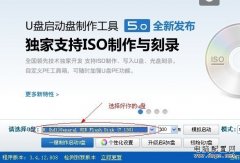13、插上硬盘供电接头和硬盘数据连接线

不管是机械硬盘还是SATA固态硬盘,它们都是两个接口,见上图左侧。小点的那个接口是数据接口,大点的那个是供电接口。

上图就是硬盘的供电接头,也是有防呆设计的,插到硬盘上就行了。

上图就是硬盘数据线了,一头连接硬盘,另一头连接在主板上,主板上一般至少有4个硬盘接口,随便插就可以。

上图红圈里边都是硬盘接口,随便插哪个都行。
14、安装显卡(没有独立显卡的可以跳过次步骤)

上图红色圆圈里就是显卡插槽,插显卡之前检查下机箱背部接口的挡板有没有去掉。

这一大块就是机箱背部的挡板,分了很多小格子,具体去掉那一格根据你的显卡背板宽度来决定,你拿着显卡比一下就知道该去掉哪一格了。(全部掰下来也没关系,就是空着比较难看)

然后将显卡金手指部分(上图红圈处)对准显卡插槽插进去,最后用螺丝固定好。

箭头指的地方就是上螺丝的孔。
最后看下你的显卡有没有独立供电接口,有的话必须把显卡供电接头插上,没有的话就不用管了。(显卡供电接口有单6孔的,有8孔的,还是8+8孔的)

上图是显卡供电接头,千万别和cpu供电接头搞混了,显卡供电接头一般是6+2pin,可以拆分,也有单6pin的。
到这里主机的安装基本就大功告成了,剩下的就是把线理一理,然后盖上机箱盖子就OK了。

上图是主机安装完毕的照片。
接下来就是给电脑安装操作系统了,安装系统的方法网上有很多,你自己百度一下。
总结:DIY组装电脑教程,新手也能学会自己组装电脑
以上就是电脑配置网为大家介绍的组装电脑教程的全部内容,由于机箱,主板有很多规格型号,部分安装步骤可能稍有不同,不过大体上都是这个流程,只要你细心看完本教程基本上都可以顺利组装完成。